Windows 10 운영 체제를 사용하는 모든 사용자는 DPC 오류 메시지가 자주 나타나는 블루 스크린 문제를 포함하여 다양한 상황에 직면하게 됩니다. 많은 사용자들이 블루 스크린 DPC 문제에 대해 모르기 때문에 해결 방법을 모릅니다. 편집자는 블루 스크린이 드라이버 문제로 인한 것일 수 있다고 생각합니다.
1. 먼저 컴퓨터를 클릭하고 관리를 클릭한 후 장치 관리자를 열고 IDEATA/ATAPI 컨트롤러를 찾으세요.
2. 그런 다음 SATAHCI가 있는 컨트롤러의 속성을 열고 드라이버 탭으로 전환한 다음 드라이버 업데이트를 클릭하세요.

3. 찾기 컴퓨터를 탐색하여 드라이버 소프트웨어를 찾아 엽니다.
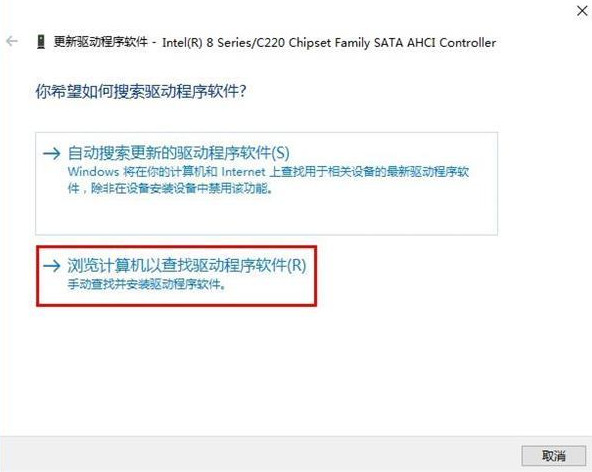
4. 컴퓨터 장치 드라이버 목록에서 선택을 선택하고 다음을 클릭하세요.
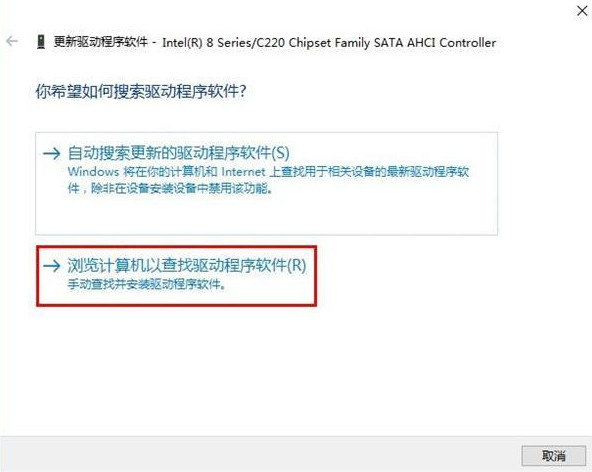
5. 마지막으로 표준 듀얼 채널 PCIDE 컨트롤러를 선택하고 다음을 클릭하여 설치하고 완료 후 시스템을 다시 시작합니다.
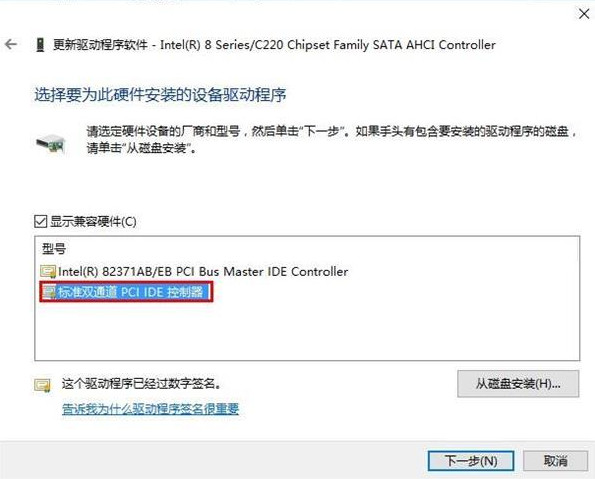
위 내용은 Win10 블루 스크린 종료 코드 dpc 어떻게 해야 할까요?의 상세 내용입니다. 자세한 내용은 PHP 중국어 웹사이트의 기타 관련 기사를 참조하세요!